Mac系统图文教程:通过"邮件连接诊断"来检查邮箱接收状态的办法
我们在使用邮箱的时候。经常会出现一些未能接收的邮件,导致一些不必要的损失,那么该怎么检查我们的邮箱是否接收到所有的邮件呢?使用MAC OS X Yosemite系统的用户,就试试小编的这种解决方法吧。
解决方法:
使用“邮件连接诊断”来检查您的互联网连接或者电子邮件帐户的状态。
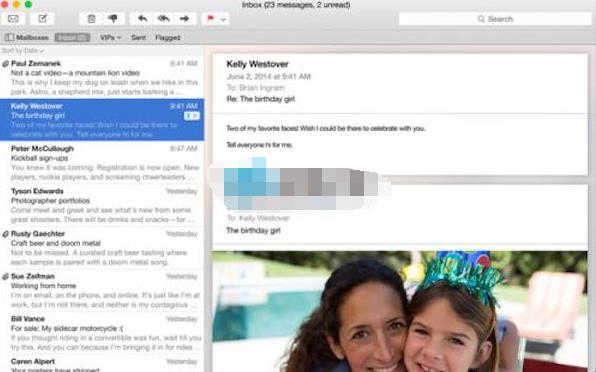
1、选取“窗口”》“连接诊断”。
2、检查状态信息,然后尝试解决任何问题。
3、若要查看“邮件”尝试连接时的日志信息,请点按“显示详细信息”,然后点按“再次检查”。
4、检查互联网连接:如果“连接状态”显示了红色圆点,那么“邮件”无法连接到互联网。点按“网络诊断”以获取帮助来解决问题。
5、检查您的电子邮件帐户:如果帐户显示了红色状态圆点(已连接到互联网时),则帐户提供者的邮件服务器或您的帐户设置可能出现了问题。请按照“详细信息”栏中的指示进行操作。若要查看“邮件”偏好设置的“帐户”面板中的帐户,请连按“详细信息”栏中的文本。
6、完成后,请点按“再次检查”以查看您的操作是否已解决问题。
7、如果问题仍未解决,请联系您的帐户提供商以验证您的帐户详细信息和设置。
如果您联系“Apple 支持”来解决与“邮件”相关的问题,可能还会要求您选择“记录连接活动”复选框。选择后,系统会在您使用“邮件”时收集诊断信息,以帮助“Apple 支持”了解并解决“邮件”问题、检查电脑的问题,并帮助改进 Apple 的产品和服务。收集的诊断信息可能包含个人信息,包括您的电子邮件内容。如果将其发送给 Apple,Apple 会根据其隐私政策使用此信息,并且不会与任何其他公司共享。
若要在 Finder 中查看日志文件的文件夹,请点按“显示日志”。将日志文件提供给“Apple 支持”后,请取消选择此复选框以关闭连接活动记录。您不妨删除日志文件,因为它们可能会过大。
这就是使用“邮件连接诊断”来检查您的互联网连接或者电子邮件帐户的状态的方法了,经常使用邮箱接收邮件的用户,快去检查一下自己的邮箱吧。
……